如何查看电脑的IP地址(简单掌握查看IP地址的方法)
在网络世界中,每台电脑都有一个唯一的IP地址,它是连接互联网的基础。通过查看电脑的IP地址,我们可以了解到电脑所在网络的位置,并且在一些需要设置网络或故障排除时非常有用。本文将介绍几种简单的方法来查看电脑的IP地址。
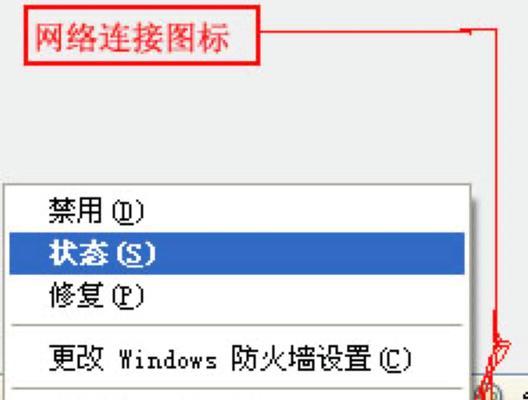
一、通过命令提示符查看IP地址
1.使用"Windows键+R"组合键打开运行对话框。
2.输入"cmd"并按下回车键,打开命令提示符窗口。

3.在命令提示符窗口中输入"ipconfig"命令,并按下回车键。
4.在输出的结果中找到"IPv4地址",它就是电脑的IP地址。
二、通过网络连接属性查看IP地址
1.右击电脑桌面右下角的网络图标,选择"打开网络和共享中心"。

2.在左侧面板中点击"更改适配器设置"。
3.右击当前正在使用的网络连接,选择"状态"。
4.在弹出窗口中点击"详细信息"。
5.在列表中找到"IPv4地址",它就是电脑的IP地址。
三、通过第三方软件查看IP地址
1.在浏览器中搜索并下载IP查看工具,如IPScanner、AdvancedIPScanner等。
2.安装并打开软件,它会自动扫描当前网络上的所有设备。
3.在扫描结果中找到自己的电脑,并查看其对应的IP地址。
四、通过路由器管理界面查看IP地址
1.打开浏览器,在地址栏输入路由器的IP地址。
2.输入用户名和密码登录路由器管理界面。
3.在界面中找到"DHCP"或"局域网设置"等选项。
4.在相关选项中找到与电脑对应的IP地址。
五、通过操作系统设置查看IP地址
1.点击电脑桌面左下角的"开始"按钮。
2.选择"设置",然后点击"网络和互联网"。
3.在打开的窗口中选择"状态"。
4.在状态窗口中找到"网络属性",点击查看当前的IP地址。
六、通过网络工具查看IP地址
1.在浏览器中搜索并打开在线IP查询网站,如ip138.com、ipip.net等。
2.在网站提供的输入框中输入自己的域名或IP地址。
3.点击查询按钮,即可查看到电脑的IP地址。
七、通过电脑的系统日志查看IP地址
1.打开"事件查看器",方法是点击开始按钮,输入"事件查看器"并回车。
2.在左侧面板中找到"Windows日志",展开并选择"系统"。
3.在右侧窗口中可以找到与网络连接相关的事件记录,其中包含了IP地址。
八、通过使用网络扫描工具查看IP地址
1.在浏览器中搜索并下载网络扫描工具,如AngryIPScanner、Nmap等。
2.安装并打开软件,设置需要扫描的IP范围。
3.开始扫描后,软件会列出当前网络上的所有设备及其IP地址。
九、通过查看网络状态查看IP地址
1.打开控制面板,选择"网络和共享中心"。
2.在左侧面板中点击"更改适配器设置"。
3.右击当前正在使用的网络连接,选择"状态"。
4.在弹出窗口中点击"支持"。
5.在列表中找到"IPv4地址",它就是电脑的IP地址。
十、通过使用手机APP查看IP地址
1.在手机应用商店中搜索并下载合适的网络工具APP,如"IPTools"、"NetworkAnalyzer"等。
2.打开APP,并连接到同一网络下的电脑。
3.在APP的界面上找到电脑的设备信息,其中包含了IP地址。
十一、通过查看网络连接属性查看IP地址
1.右击电脑桌面右下角的网络图标,选择"打开网络和共享中心"。
2.在左侧面板中点击"更改适配器设置"。
3.右击当前正在使用的网络连接,选择"属性"。
4.在属性窗口中找到"Internet协议版本4(TCP/IPv4)",点击查看其IP地址。
十二、通过路由器状态页面查看IP地址
1.打开浏览器,在地址栏输入路由器的IP地址。
2.输入用户名和密码登录路由器管理界面。
3.在界面中找到"状态"或"SystemStatus"等选项。
4.在相关选项中找到与电脑对应的IP地址。
十三、通过查看无线网络属性查看IP地址
1.右击电脑桌面右下角的网络图标,选择"打开网络和共享中心"。
2.在左侧面板中点击"更改适配器设置"。
3.右击当前正在使用的无线网络连接,选择"状态"。
4.在弹出窗口中点击"详细信息"。
5.在列表中找到"IPv4地址",它就是电脑的IP地址。
十四、通过使用网页浏览器查看IP地址
1.打开任意网页浏览器,并访问任意网页。
2.在浏览器的地址栏中输入"whatismyIP"并回车。
3.网页将会显示当前电脑的IP地址。
十五、通过查看网络连接详细信息查看IP地址
1.打开控制面板,选择"网络和共享中心"。
2.在左侧面板中点击"更改适配器设置"。
3.右击当前正在使用的网络连接,选择"状态"。
4.在弹出窗口中点击"详细信息"。
5.在列表中找到"IPv4地址",它就是电脑的IP地址。
通过以上几种方法,我们可以轻松地查看电脑的IP地址。无论是使用命令提示符、网络连接属性、第三方软件还是路由器管理界面,都能够快速准确地获取到所需的信息。掌握了查看IP地址的方法,我们可以更好地了解电脑所在网络的位置,并在网络设置或故障排除时发挥作用。













